 Adobe Reader est l'application la plus largement utilisée pour visualiser le format de document portable (PDF) développé par les systèmes Adobe, il est disponible pour Windows, Linux, Mac, Android, IOS et disponible en 29 langues. Par défaut, Fedora Linux a Document Viewer pour visualiser les documents pdf; mais cela ne répond pas entièrement aux besoins car vous avez peut-être lu les documents pdf sur Adobe Reader sous Windows. Adobe Reader a beaucoup de fonctionnalités sur la visionneuse de documents telles que
Adobe Reader est l'application la plus largement utilisée pour visualiser le format de document portable (PDF) développé par les systèmes Adobe, il est disponible pour Windows, Linux, Mac, Android, IOS et disponible en 29 langues. Par défaut, Fedora Linux a Document Viewer pour visualiser les documents pdf; mais cela ne répond pas entièrement aux besoins car vous avez peut-être lu les documents pdf sur Adobe Reader sous Windows. Adobe Reader a beaucoup de fonctionnalités sur la visionneuse de documents telles que
- Profitez de la sécurité du mode protégé dans Reader, qui aide à protéger vos logiciels informatiques et vos données contre les codes malveillants.
- Afficher les informations avec plus de précision et d'efficacité. Choisissez le mode de lecture pour afficher plus de contenu à l'écran ou le mode double pour afficher les doubles pages. Utilisez des raccourcis clavier comme imprimer, zoomer et rechercher dans le navigateur.
- Prenez des notes et partagez vos commentaires avec d'autres personnes en annotant des documents PDF à l'aide des outils Notes autocollantes et Surligneur.
- Ouvrez et affichez le contenu d'un porte-documents PDF, d'une collection de documents PDF et d'autres types de documents, y compris des dessins, des e-mails, des feuilles de calcul et des vidéos.
- Les utilisateurs Reader peuvent accéder et interagir avec les conceptions CAO et les cartes géospatiales qui ont été converties au format PDF.
- Affichez et interagissez avec des fichiers PDF contenant une grande variété de types de contenu, y compris des dessins, des e-mails, des feuilles de calcul, des vidéos et d'autres éléments multimédias.
- Accéder directement aux services en ligne sur Acrobat.com depuis Reader. Effectuez des tâches courantes telles que la création de fichiers PDF, le partage et le stockage sécurisés de documents et le partage d'écran.
Beaucoup plus.
Voici le guide étape par étape pour installer Adobe Reader sur Fedora 15 / Fedora 16. Adobe Reader est livré avec deux types de package d'installation pour la distribution Linux basée sur RPM, l'installation dépend du type de package d'installation ; ici, je vais montrer comment installer Adobe Reader en utilisant les deux programmes d'installation.
Télécharger Adobe Reader :
Accédez à la page de téléchargement d'Adobe Reader, cliquez sur Avez-vous une langue ou un système d'exploitation différent ? au lieu de Télécharger maintenant .
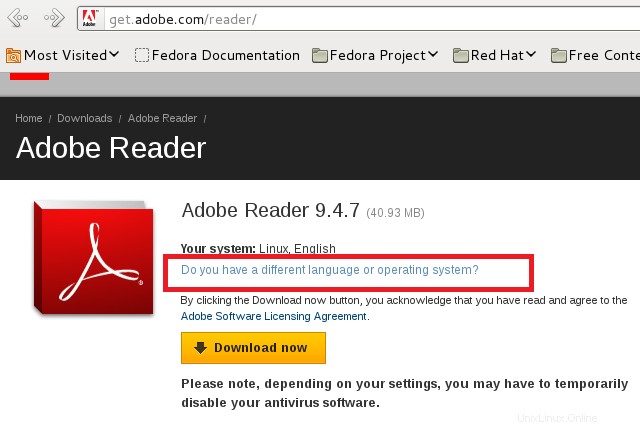
Installer Adobe Reader Méthode 1 :
Sélectionnez le système d'exploitation (Linux), la langue (anglais), puis sélectionnez Reader 9.4.7 anglais pour Linux (.bin); enregistrez-le sur votre ordinateur. Remarque :Le fichier téléchargé sera enregistré dans le répertoire ~/Downloads et installé avec les privilèges root.
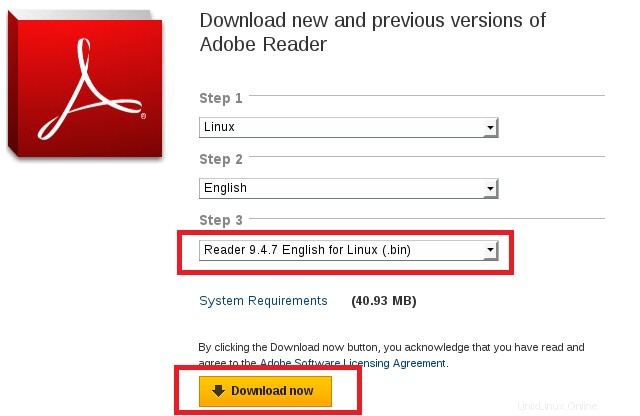
Rendre le fichier exécutable.
[root@geeksite Downloads]# chmod 755 AdbeRdr9.4.7-1_i486linux_enu.bin
Lancez le programme d'installation, il vous demandera de spécifier l'emplacement d'installation d'Adobe Reader; appuyez simplement sur Entrée pour installer sur /opt répertoire.
[root@geeksite Downloads]# ./AdbeRdr9.4.7-1_i486linux_enu.bin Extracting files, please wait. (This may take a while depending on the configuration of your machine) This installation requires 136 MB of free disk space. Enter installation directory for Adobe Reader 9.4.7 [/opt] /opt Installing platform independent files ... Done Installing platform dependent files ... Done Setting up libraries ... Done Setting up desktop and menu icons ... Done Setting up the browser plugin ... Done
Démarrer Adobe Reader (Applications —> Office —> Adobe Reader 9 ).
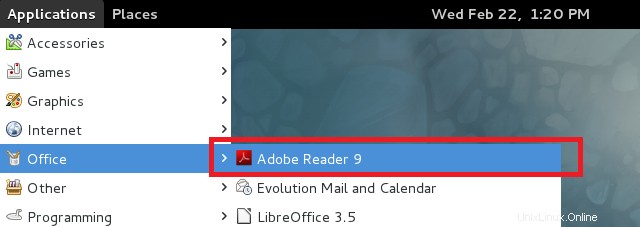
Par ligne de commande.
[root@geeksite Downloads]# acroread
Installez la méthode 2 d'Adobe Reader :
Sélectionnez le système d'exploitation (Linux), la langue (anglais), puis sélectionnez Reader 9.4.7 anglais pour Linux (.rpm) ; enregistrez-le sur votre ordinateur. Remarque :Le fichier téléchargé sera enregistré dans le répertoire ~/Downloads et installé avec les privilèges root.
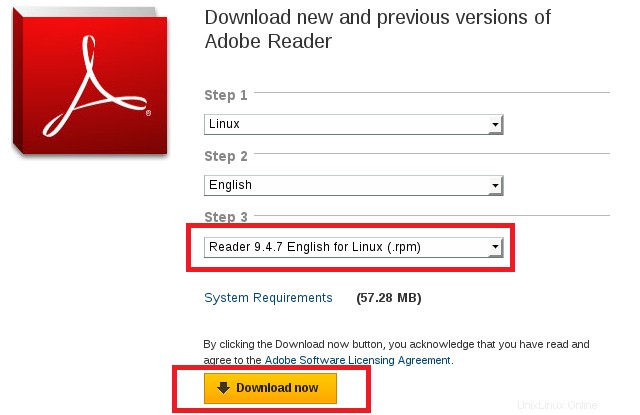
Installez à l'aide de la commande suivante.
[root@geeksite Downloads]# rpm -Uvh AdbeRdr9.4.7-1_i486linux_enu.rpm
Démarrer Adobe Reader (Applications —> Office —> Adobe Reader 9 ).
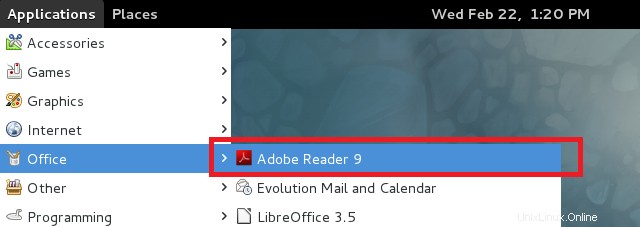
Par ligne de commande.
[root@geeksite Downloads]# acroread
Capture d'écran Adobe Reader sur Fedora 16.
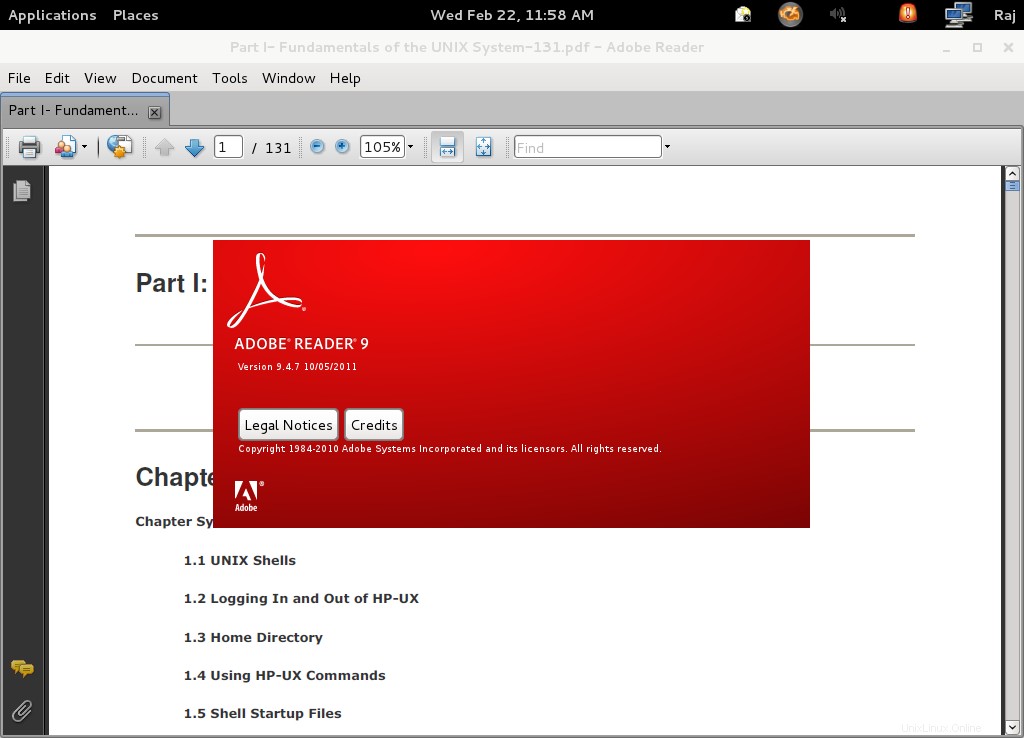
Vérifiez le plugin Adobe Reader pour Mozilla Firefox.
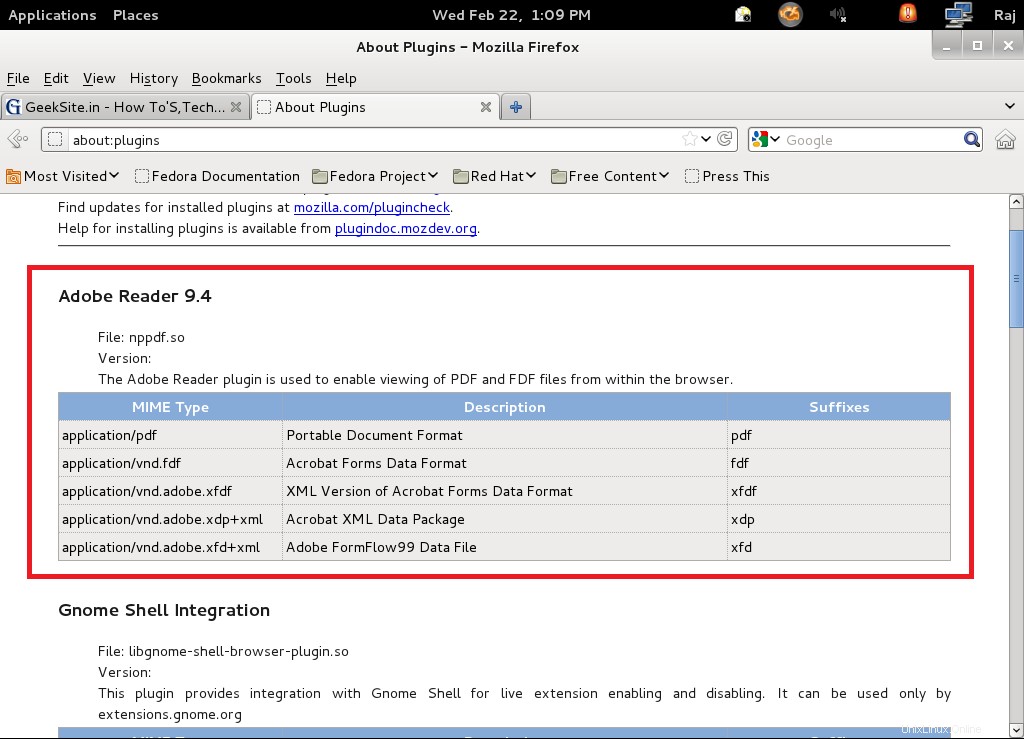
C'est tout.